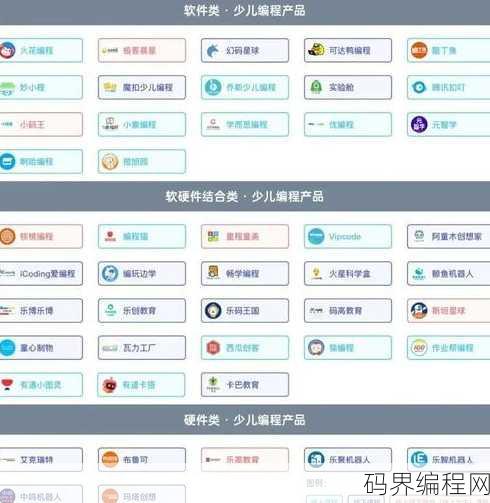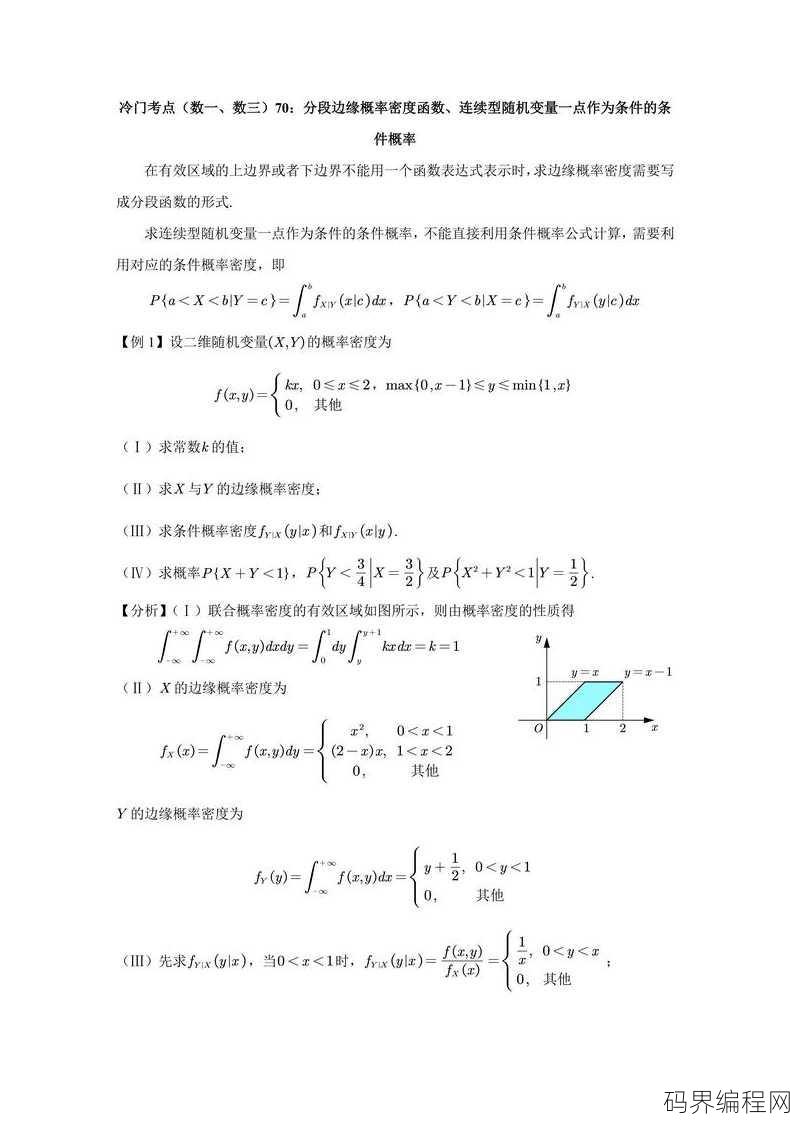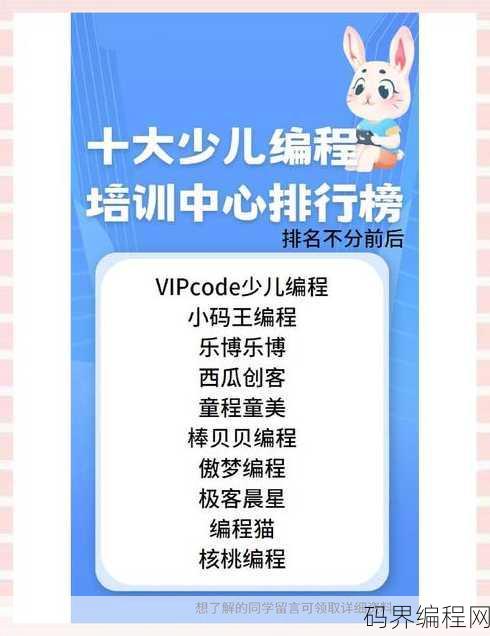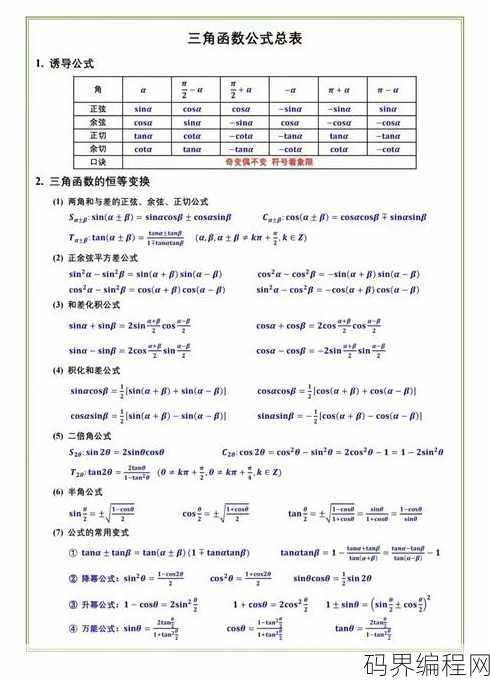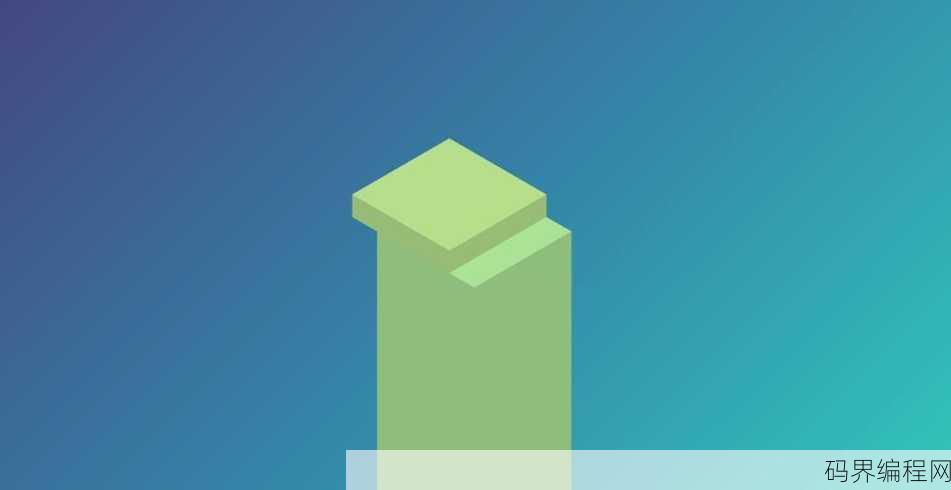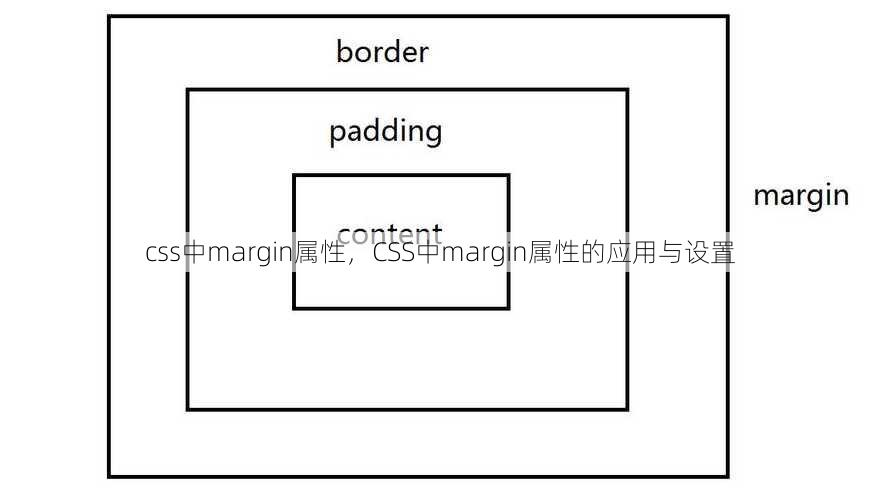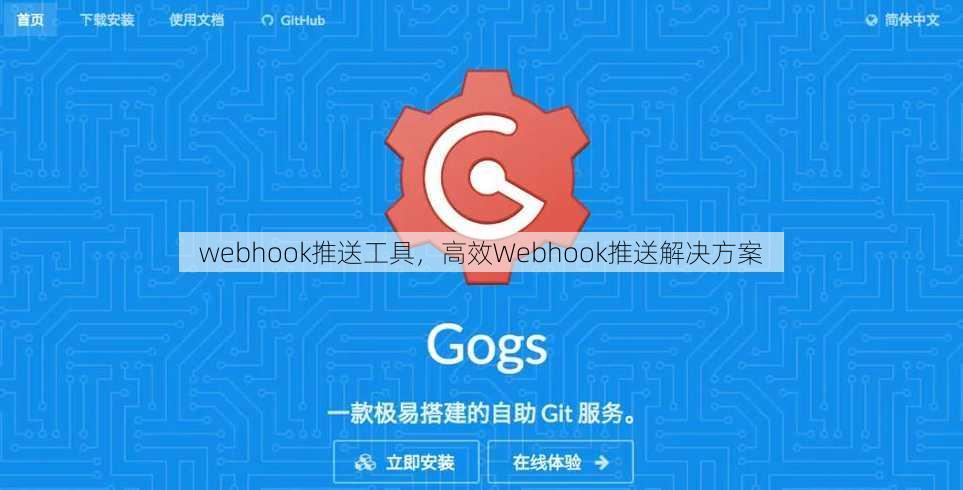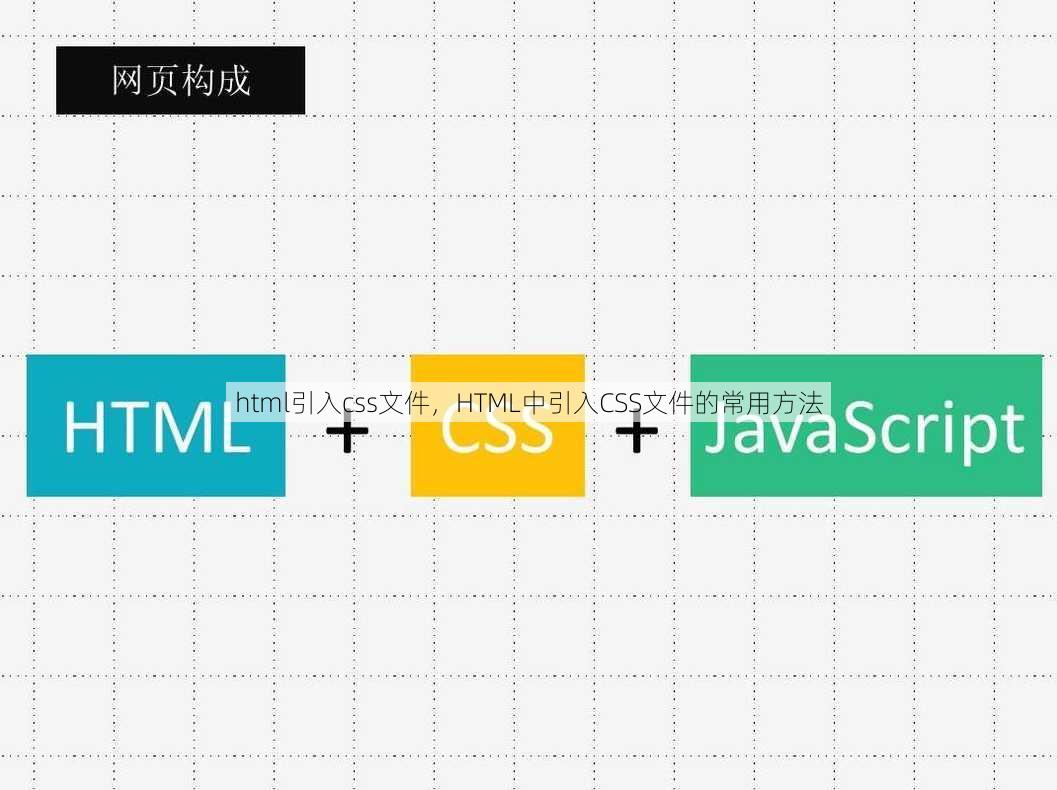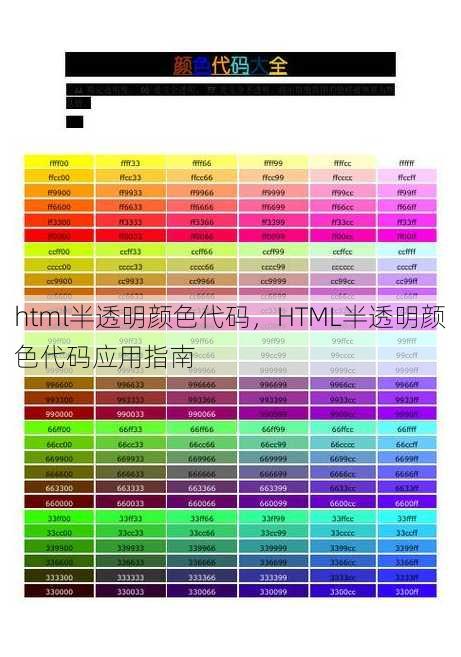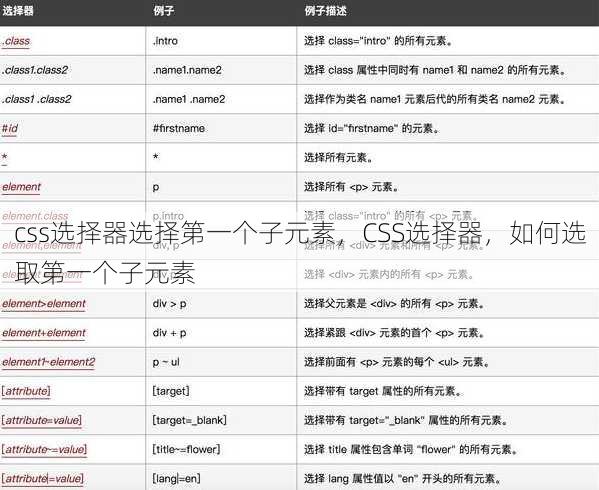安装了jdk但是找不到位置,安装JDK后无法定位路径问题解析
安装了Java Development Kit(JDK)后,无法找到其安装位置,可能是因为系统未正确配置环境变量,导致无法通过命令行或系统搜索找到JDK的安装目录,建议检查系统环境变量中的JAVA_HOME路径,确保其指向正确的JDK安装目录,并更新Path变量以包含JDK的bin目录,如果问题依旧,可以尝试重新启动计算机或使用系统自带的查找功能搜索JDK安装文件。
安装了JDK但是找不到位置?这些方法帮你快速定位!**
用户解答: 大家好,我最近遇到了一个问题,就是安装了JDK之后,怎么也找不到它的安装路径,我按照官网的教程装的,但是系统自带的文件搜索工具也找不到,这可怎么办呢?有没有高手能帮我解决这个问题啊?
一:使用系统自带的文件搜索工具
- 打开文件资源管理器:按下Windows键+E,或者点击任务栏的“此电脑”图标,打开文件资源管理器。
- 搜索JDK相关文件:在地址栏输入
%JAVA_HOME%,然后按回车键,这里%JAVA_HOME%是JDK的安装路径环境变量。 - 检查环境变量:如果搜索结果为空,可能需要检查系统环境变量中是否有设置JDK的路径。
二:检查环境变量
- 打开系统属性:右键点击“此电脑”或“我的电脑”,选择“属性”。
- 系统设置:在弹出的窗口中,点击“高级系统设置”。
- 环境变量:在系统属性窗口中,点击“环境变量”按钮。
- 查看JAVA_HOME:在系统变量中找到名为“JAVA_HOME”的变量,查看其值是否正确。
三:使用命令行查找
- 打开命令提示符:按下Windows键+R,输入“cmd”并按回车键。
- 查找JDK路径:在命令行中输入
echo %JAVA_HOME%并按回车键,如果输出的是JDK的安装路径,说明环境变量设置正确。 - 查看PATH变量:如果输出为空,可能需要检查PATH环境变量中是否包含了JDK的bin目录。
四:检查安装过程
- 查看安装日志:如果是在安装过程中遇到了问题,可以查看JDK的安装日志,通常安装在C:\Program Files (x86)\JDK文件夹下。
- 重新安装JDK:如果确定安装路径有问题,可以尝试重新下载JDK,并按照官方教程重新安装。
- 检查安装选项:确保在安装过程中选择了正确的安装路径,并且勾选了添加到系统环境变量中的选项。
五:使用第三方工具
- 使用Windows搜索功能:如果以上方法都无效,可以尝试使用第三方文件搜索工具,如Everything,来快速定位JDK文件。
- 使用JDK自带工具:JDK自带一些工具,如
java -version,可以查看JDK的版本信息,间接确认JDK是否安装成功。 - 寻求社区帮助:如果以上方法都无法解决问题,可以尝试在技术社区寻求帮助,比如Stack Overflow或GitHub。
通过以上方法,相信大家都能快速找到JDK的安装位置,解决找不到JDK的问题,希望这篇文章能对大家有所帮助!
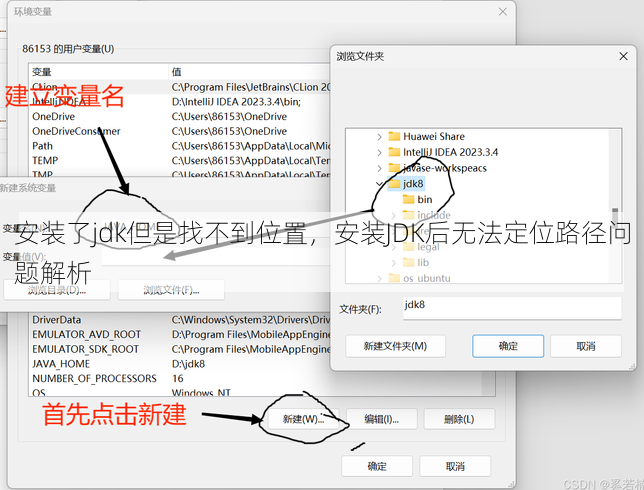
其他相关扩展阅读资料参考文献:
环境变量配置问题
1 检查PATH变量是否正确设置
安装JDK后,系统默认不会自动将JDK工具路径添加到环境变量中,需手动在系统环境变量中添加JAVA_HOME和PATH,确保路径指向安装目录(如/usr/lib/jvm/java-17-openjdk或C:\Program Files\Java\jdk1.8.0_291),若未正确设置,系统无法识别java或javac命令。
2 确认JAVA_HOME变量是否存在
JAVA_HOME是JDK定位的核心变量,若未设置或设置错误,所有依赖JDK的程序都会报错,需在命令行输入echo $JAVA_HOME(Linux/macOS)或echo %JAVA_HOME%(Windows)验证变量是否存在,若未显示路径,需重新配置。
3 避免系统搜索路径的干扰
部分系统可能已存在旧版本JDK的残留路径,导致新版本被覆盖,建议通过which java(Linux/macOS)或where java(Windows)检查当前使用的JDK版本路径,确保与安装目录一致。
安装路径查找方法
1 通过安装程序界面确认路径
安装JDK时,通常会提示安装目录,若未记住,可在安装程序的“安装向导”或“安装日志”中查找,或查看系统安装记录(如Windows的“程序和功能”列表)。
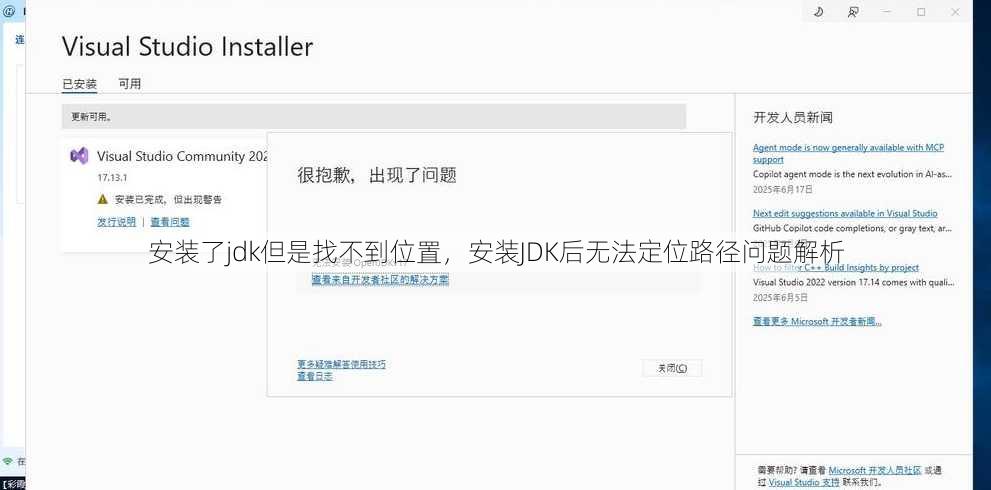
2 搜索系统文件夹
在Windows系统中,JDK默认安装在C:\Program Files\Java或C:\Program Files (x86)\Java;Linux/macOS则可能安装在/usr/lib/jvm或/opt目录下,可通过文件资源管理器或终端命令(如find / -name "jdk" 2>/dev/null)快速定位。
3 利用命令行工具快速查找
在终端输入find / -name "java" 2>/dev/null(Linux/macOS)或Get-ChildItem -Path "C:\Program Files\Java" -Recurse(PowerShell)可快速扫描系统,找到JDK安装目录。
4 检查注册表或配置文件
Windows系统中,可通过编辑注册表(HKEY_LOCAL_MACHINE\SOFTWARE\JavaSoft\Java Runtime Environment)查找JDK版本和路径;Linux/macOS则需查看/etc/alternatives/java或/etc/profile.d/java.sh等配置文件。
IDE与开发工具的配置问题
1 检查IDE的JDK路径设置
在IntelliJ IDEA或Eclipse等IDE中,项目配置可能未正确关联JDK,需进入“Project Structure”或“Preferences”查看JDK位置,确保路径与实际安装目录一致。
2 避免全局JDK配置冲突
若系统安装了多个JDK版本,IDE可能默认调用错误的版本,需在IDE中手动指定JDK路径,或通过update-alternatives --config java(Linux)切换版本。
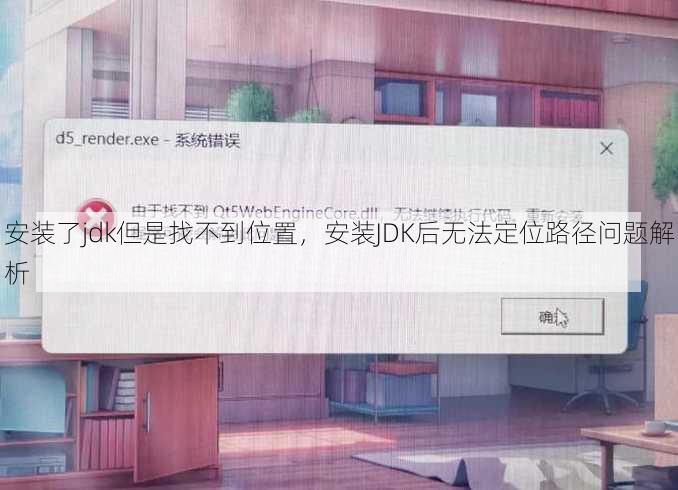
3 重新导入项目或重启IDE
某些IDE在配置JDK后需重启才能生效,或需重新导入项目以刷新环境变量,若配置后仍无法识别,尝试关闭并重新打开IDE。
系统兼容性与权限问题
1 操作系统差异导致路径显示错误
Windows和Linux系统对JDK路径的存储方式不同,需根据操作系统选择对应的查找方法,Linux系统可能使用/usr/lib/jvm,而Windows则依赖注册表或环境变量。
2 权限不足导致无法访问安装目录
若安装JDK时未以管理员权限运行,可能导致部分文件或目录权限不足,无法被程序识别,需检查安装目录权限,或以管理员身份重新运行安装程序。
3 防火墙或杀毒软件干扰
某些安全软件可能阻止JDK的路径扫描或环境变量写入,临时关闭防火墙或杀毒软件后重新检查路径,可排除此类干扰。
第三方工具与依赖问题
1 检查构建工具的JDK配置
Maven、Gradle等构建工具可能默认使用系统环境变量中的JDK路径,需在项目配置文件(如pom.xml或build.gradle)中显式指定JDK路径,或通过命令行参数覆盖默认值。
2 运行环境检测工具报错
使用java -version或javac -version命令时,若提示“command not found”或“not recognized”,说明JDK路径未被正确识别,需重新检查环境变量或安装路径。
3 脚本调用路径错误
某些脚本(如Shell脚本或批处理文件)可能硬编码JDK路径,需逐行检查脚本内容,确保路径与实际安装目录一致,或通过which java/where java动态获取路径。
4 分析系统日志定位问题
查看安装日志(如/var/log/jdk_install.log或Windows的事件查看器)可发现路径配置失败的原因,日志可能提示“无法写入环境变量”或“路径不存在”。
安装JDK后找不到位置,本质是环境变量配置、路径存储方式或系统兼容性问题,通过检查环境变量、直接搜索安装目录、验证IDE配置、排查权限与兼容性,以及分析工具日志,可系统性解决这一问题,关键在于明确JDK路径的存储规则,并确保所有依赖项与路径一致,若仍无法解决,建议卸载后重新安装,并在安装过程中仔细记录路径信息。
“安装了jdk但是找不到位置,安装JDK后无法定位路径问题解析” 的相关文章
少儿编程品牌排行,中国少儿编程品牌排行榜揭晓
少儿编程品牌排行展示了市场上备受家长和孩子们喜爱的编程教育品牌,排名依据品牌知名度、教学质量、课程设置、师资力量等多方面因素综合评定,这些品牌致力于培养孩子们的编程兴趣和技能,助力他们成为未来科技人才,家长们可根据自身需求为孩子选择合适的编程教育品牌。 “我最近在给孩子找少儿编程培训班,看了很多品...
概率密度函数求期望,概率密度函数求解期望方法解析
概率密度函数求期望,即求解随机变量的期望值,根据概率密度函数计算随机变量在某一区间的概率,然后利用期望的定义,将随机变量乘以其对应概率求和,若概率密度函数连续,则可通过积分来计算期望,具体步骤为:将概率密度函数乘以随机变量,对结果进行积分,得到期望值。用户提问:我想了解概率密度函数如何求期望,请问有...
全国少儿编程十大培训机构,少儿编程教育行业领军机构盘点,全国十大培训机构揭晓
全国少儿编程十大培训机构包括:1. 编程猫;2. 作业帮;3. 豌豆思维;4. 51Talk;5. 猿辅导;6. 灵犀编程;7. 好未来;8. 趣味编程;9. 优必选;10. 智慧树,这些机构致力于培养少儿编程兴趣,提供多样化的课程和项目实践,助力孩子掌握编程技能。全国少儿编程十大培训机构揭秘,哪家...
三角形的函数公式大全,三角形函数公式全面解析
《三角形的函数公式大全》是一本综合性的数学参考书籍,收录了三角形中常见的各种函数公式,书中涵盖了正弦、余弦、正切、余切、正割、余割等基本三角函数,以及它们的倒数和反函数,还包括了三角恒等式、和差公式、倍角公式、半角公式等高级公式,本书旨在为读者提供全面、便捷的三角函数公式查询工具,适用于学习、教学和...
onkeydown,探索onkeydown事件,网页交互新维度
"onkeydown"是一个JavaScript事件,当用户按下键盘上的任意键时触发,此事件可以用于检测用户输入,实现如文本框内容变化、表单验证等动态交互功能,开发者可以通过监听此事件,编写代码来响应按键操作,增强网页或应用程序的用户体验。解析“onkeydown”事件 用户解答: “我最近在使...
asp安装教程,ASP环境搭建与安装指南
本教程详细介绍了如何安装ASP(Active Server Pages),确保您的服务器支持ASP,如Windows Server,下载并安装IIS(Internet Information Services),配置好网站和虚拟目录,设置ASP环境变量,创建ASP文件并上传到服务器,通过浏览器访问U...